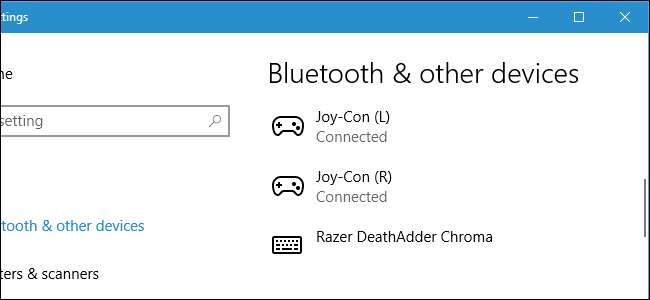
Τα χειριστήρια Joy-Con και Pro για το διακόπτη Nintendo λειτουργούν ακριβώς όπως τα σύγχρονα χειριστήρια Xbox One και PlayStation 4. Υποστηρίζουν Bluetooth, ώστε να μπορείτε να τα συνδυάσετε με τον υπολογιστή σας χωρίς ειδικό υλικό.
Υπάρχει ένα πλεονέκτημα εδώ: Τα δύο Joy-Cons θεωρούνται ξεχωριστά χειριστήρια από τον υπολογιστή σας. Μπορείτε να τα χρησιμοποιήσετε ως ξεχωριστοί ελεγκτές , αλλά δεν μπορείτε να τα συνδυάσετε και να τα χρησιμοποιήσετε ως πλήρη ελεγκτή αυτήν τη στιγμή.
Σύνδεση του ελεγκτή στον υπολογιστή σας
Αρχικά, βεβαιωθείτε ότι το Bluetooth είναι ενεργοποιημένο στον υπολογιστή σας και ανοίξτε τη διεπαφή Bluetooth. Στα Windows 10, μεταβείτε στις Ρυθμίσεις> Συσκευές> Bluetooth> Προσθήκη Bluetooth ή άλλης συσκευής> Bluetooth. Στα Windows 7, μεταβείτε στον Πίνακα Ελέγχου> Υλικό και ήχος> Προσθήκη συσκευής.
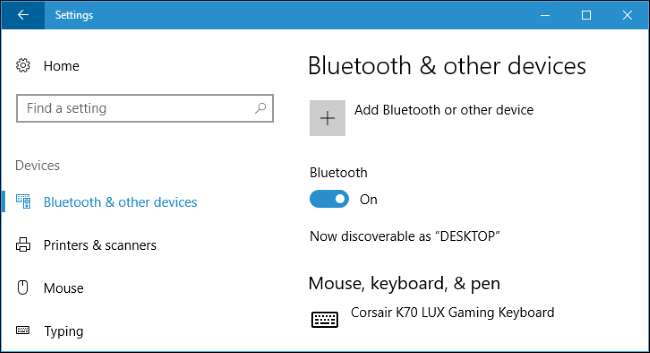
Στη συνέχεια, πάρτε τον ελεγκτή σας. Εάν χρησιμοποιείτε το χειριστήριο Joy-Con, αποσυνδέστε τα πρώτα από το διακόπτη Switch ή το Joy-Con. Πατήστε παρατεταμένα το κουμπί "Συγχρονισμός", το οποίο θα βρείτε ανάμεσα στα κουμπιά SL και SR στο Joy-Con. Τα φώτα δίπλα στο κουμπί Συγχρονισμός θα αρχίσουν να αναβοσβήνουν.
Εάν χρησιμοποιείτε Pro Controller, θα βρείτε το κουμπί "Sync" στο επάνω μέρος του χειριστηρίου, στα αριστερά του βύσματος φόρτισης USB-C. Πατήστε παρατεταμένα.

Ο ελεγκτής θα είναι σε λειτουργία σύζευξης αφού πατήσετε παρατεταμένα το κουμπί Συγχρονισμός. Θα δείτε το Joy-Con ή το Pro Controller να εμφανίζεται στο μενού Bluetooth του υπολογιστή σας. Επιλέξτε το στο μενού για να το συνδέσετε στον υπολογιστή σας.
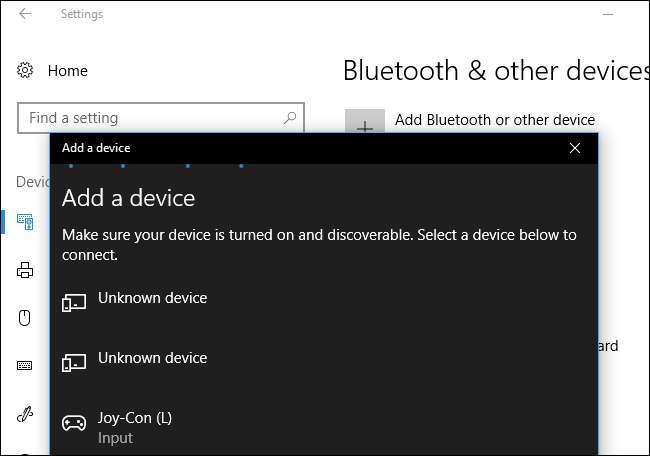
Παραδόξως, τα φώτα του Joy-Con θα συνεχίσουν να αναβοσβήνουν ακόμα και αφού είναι συνδεδεμένα στον υπολογιστή σας. Ωστόσο, μπορείτε να δείτε ξεκάθαρα ότι το Joy-Con είναι συνδεδεμένο στον υπολογιστή σας από το παράθυρο Bluetooth, όπως εμφανίζεται στη λίστα των συνδεδεμένων συσκευών.
Επαναλάβετε αυτήν τη διαδικασία εάν θέλετε να αντιστοιχίσετε περισσότερα από ένα χειριστήρια — για παράδειγμα, εάν θέλετε να αντιστοιχίσετε και τα δύο Joy-Cons. Θα δείτε κάθε χειριστήριο να εμφανίζεται στην οθόνη Προσθήκη συσκευής όταν πατάτε παρατεταμένα το κουμπί Συγχρονισμού.
ΣΧΕΤΙΖΟΜΑΙ ΜΕ: Τρόπος σύζευξης συσκευής Bluetooth στον υπολογιστή, το tablet ή το τηλέφωνό σας
Αυτό το τέχνασμα λειτουργεί επίσης σε συσκευές Mac και Android. Απλώς ανοίξτε τη διεπαφή Bluetooth και πατήστε παρατεταμένα το κουμπί Συγχρονισμός στο χειριστήριο για να σύζευξη όπως οποιαδήποτε άλλη συσκευή .
Διαμόρφωση του ελεγκτή σας
Θα κολλήσετε χρησιμοποιώντας τα χειριστήρια Joy Con ως ξεχωριστά μικρά χειριστήρια, όπως τα χρησιμοποιείτε σε λειτουργία δύο παικτών σε διάφορα παιχνίδια στο Nintendo Switch. Ένα επιχειρηματικό geek μπορεί μια μέρα να κάνει ένα πρόγραμμα που μπορεί να τα συνδυάσει και να σας επιτρέψει να τα χρησιμοποιήσετε ως ένα μόνο χειριστήριο, αλλά δυστυχώς, αυτή τη στιγμή έχουμε κολλήσει να περιμένουμε.
Το Pro Controller θα λειτουργήσει καλύτερα σε πολλά παιχνίδια PC και εξομοιωτές, καθώς διαθέτει όλα τα τυπικά κουμπιά που θα έχει ένας τυπικός πλήρης ελεγκτής, συμπεριλαμβανομένων δύο αναλογικών sticks και ενός D-pad.
Όποιον τύπο ελεγκτή χρησιμοποιείτε, μπορείτε να τον διαμορφώσετε ώστε να λειτουργεί σε πολλά παιχνίδια ή εξομοιωτές. Μεταβείτε στο μενού εισαγωγής του προγράμματος και διαμορφώστε τον ελεγκτή όπως θέλετε.
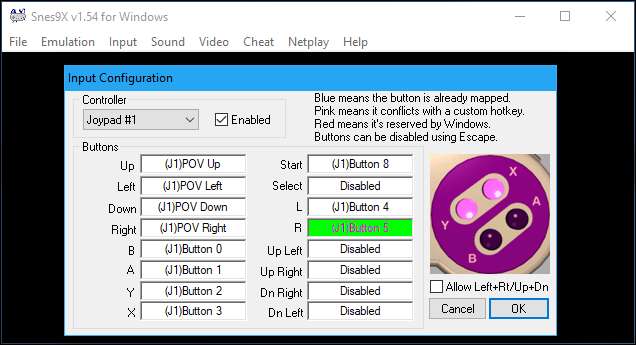
Είτε χρησιμοποιείτε Joy-Con είτε Pro Controller, ένα πρόβλημα που θα βρείτε είναι ότι ο ελεγκτής χρησιμοποιεί την παλαιότερη μέθοδο DirectInput αντί για τη νεότερη μέθοδο εισαγωγής Xinput, η οποία χρησιμοποιείται από τους ελεγκτές Xbox 360 και Xbox One. Πολλά μοντέρνα παιχνίδια υποστηρίζουν μόνο το Xinput, ενώ άλλα μπορεί να έχουν καλύτερη υποστήριξη για το Xinput από το DirectInput. Αυτό είναι Γιατί οι ελεγκτές Xbox είναι η πιο ευρέως υποστηριζόμενη επιλογή για gaming PC .
Μπορείτε να το διορθώσετε χρησιμοποιώντας ένα πρόγραμμα όπως x360ce , την οποία μπορείτε να ρυθμίσετε για να μετατρέψετε τις πιέσεις εισόδου στο διακόπτη Εναλλαγής σε συμβάντα κουμπιού Xinput Αυτό σας επιτρέπει αποτελεσματικά να μιμηθείτε έναν ελεγκτή Xbox 360, δίνοντας στους Nintendo Switch Controllers τη δυνατότητα να λειτουργούν σε παιχνίδια που υποστηρίζουν μόνο ελεγκτές Xbox. Πρέπει να κάνετε κάτι παρόμοιο όταν ρύθμιση ενός ελεγκτή PlayStation 4 DualShock για μέγιστη συμβατότητα με παιχνίδια PC.
Σύζευξη του ελεγκτή σας με το διακόπτη σας
Όταν τελειώσετε, μπορείτε εύκολα να αντιστοιχίσετε τα χειριστήρια Joy-Con με το διακόπτη Nintendo Switch για άλλη μια φορά. Απλώς συνδέστε το Joy-Cons με τις πλευρές του διακόπτη σας. Θα ζευγαρώσουν αυτόματα με το διακόπτη Nintendo.
Εάν αυτό δεν λειτουργεί για κάποιο λόγο - ή αν θέλετε να αντιστοιχίσετε ξανά το Pro Controller με την κονσόλα εναλλαγής - μπορείτε να χρησιμοποιήσετε την κανονική διαδικασία αντιστοίχισης ελεγκτή του διακόπτη. Επιλέξτε Ελεγκτές> Σύζευξη νέων ελεγκτών στην αρχική οθόνη του διακόπτη για να ξεκινήσετε. Ακολουθήστε τις οδηγίες στην οθόνη σας. Θα σας ζητηθεί να πατήσετε το κουμπί συγχρονισμού στο χειριστήριό σας για να συνεχίσετε.
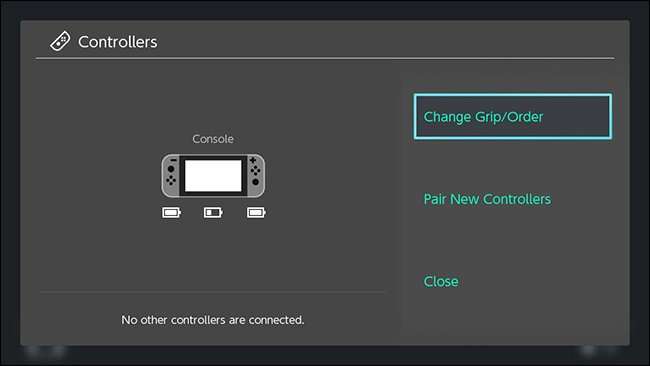
Όταν θέλετε να χρησιμοποιήσετε ξανά τους ελεγκτές σας με τον υπολογιστή σας, θα πρέπει να επιστρέψετε στο μενού Bluetooth και να τους αντιστοιχίσετε ξανά χρησιμοποιώντας το κουμπί Συγχρονισμού. Αλλά, μόλις ξέρετε πού να κοιτάξετε, η διαδικασία σύζευξης είναι γρήγορη.







